אם אתה מתמודד עם ניהול ותחזוקת תוכנה ברחבי הסביבה שלך, אתה בטירוף. במאמר זה, אתה הולך ללמוד איך להתקין Chocolatey ולשלוט על החבילות של תוכנות שלך!
במאמר זה, תלמד, בצורה מעשית, איך להתקין את Chocolatey, לנהל תוכנות ולקבל הקדמה בסיסית למה שהופך את המוצר הזה לפועל.
נוגע ל: איך ליצור את חבילת ה־Chocolatey הראשונה שלך
דרישות מוקדמות
מדובר במדריך שיהיה סיור. אם אתה מתכוון ללכת בזירה, וודא שיש לך את הדרישות הבאות מתקיימות.
- Windows 10 – המדריך ישתמש ב-Windows 10 1903.
- Windows PowerShell 5.1 (אופציונלי) – יכול לא להיות דרוש באופן טכני על ידי Chocolatey, אך זהו מה שכל הדוגמאות במאמר זה ישתמשו בו.
לפרטים מלאים על כל הדרישות הטכניות, ראה את עמוד דרישות ה־Chocolatey.
התקנת Chocolatey
כשאתה מתחיל עם Chocolatey, המשימה הראשונה שלך תהיה להוריד ולהתקין את לקוח Chocolatey. מבחינה טכנית, יש ל-Chocolatey גם רכיב שרת, אך במאמר זה, אתה תתמקד בשימוש בלקוח להורדה, התקנה ועדכון של תוכנות.
אתה יכול להתקין את Chocolatey בכמה דרכים שונות. במאמר זה, אתה תלמד את הדרך הנפוצה ביותר, באמצעות PowerShell.
עבור פירוט מקיף של כיצד להתקין את לקוח Chocolatey בדרכים רבות, יש לבדוק את מדריך ההתקנה של Chocolatey.
כדי להתקין את Chocolatey, החברה מספקת סקריפט PowerShell נוח לביצוע במערכת שלך. לפני שתריץ את סקריפט ההתקנה, כדאי לבדוק אותו לפני הורדה. ניתן למצוא את הסקריפט כאן.
קשור: איך להפעיל את PowerShell כמנהל
עם חלון הפקודות של PowerShell פתוח כמנהל, יש להוריד ולבצע את הסקריפט בפקודה אחת.
הקטע הקוד למטה:
- וודא ש-PowerShell יכול לנווט ב-SSL תעודת בשרת של chocolatey.org
- הורד את הסקריפט מ-https://chocolatey.org/install.ps1
- הרץ את הסקריפט לאחר הורדתו
- הוסף את התיקייה %ALLUSERSPROFILE%\chocolatey\bin למשתנה הסביבה PATH
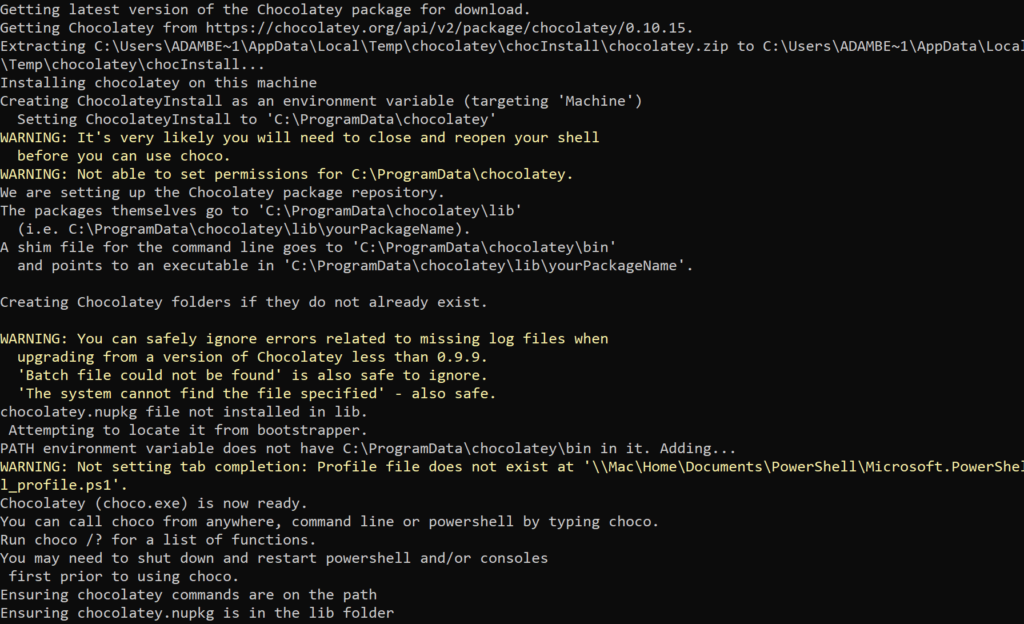
יתכן שתתקל בשגיאה הזכרת הרשאות ביצוע. אם כך, ייתכן שההגדרות הנוכחיות שלך לא מאפשרות ביצוע סקריפטים. לתקן זאת, יש לוודא ש-אתה מפשיר את ההגדרות של הרשאות הביצוע, ומשנה אותן ל-Unrestricted או RemoteSigned.
מאמת התקנה
לאחר שהתסריט של PowerShell סיים וחזרת לקונסולת PowerShell, אשר את היכולת להפעיל את לקוח Chocolatey הנקרא choco.exe.
כאשר אתה מפעיל את choco, אתה אמור לראות את הגרסה שהותקנה ומידע בסיסי נוסף כפי שמוצג למטה.
קבלת עזרה
אחת מהיתרונות הטובים ביותר של לקוח Chocolatey CLI הוא המערכת שלו לעזרה. המערכת המובנית לעזרה עושה עבודה מצוינת בתיעוד של כל הפונקציות של Chocolatey.
כדי לגשת אל מערכת העזרה, ספק את המפקד -? לפקודת choco כפי שמוצג למטה.
תוכל לראות שלל פקודות קיימות בלקוח Chocolatey שבאמצעותן תוכל לבצע מגוון רחב של פעולות לניהול תוכנות.
אם אתה תקוע אי פעם בניסיון להבין איך לבצע פעולה מסוימת, בדוק את מערכת העזרה!
מציאת חבילות
כשכבר יש לך את לקוח Chocolatey מותקן ופועל, הגיע הזמן לראות אילו סוגי חבילות זמינות להתקנה. יש ללקוח שלך שלוש פקודות שמאפשרות לך לעשות זאת בשם list, search, ו־find. פקודות אלו סורקות את גלריית Chocolatey לחבילות זמינות או לרשימת חבילות במכונה שלך.
מטה תמצא את הפירוט והדוגמאות שנמצאות במערכת העזרה.
לדוגמה, למטה יש דוגמה לספירת כל החבילות (list) שמותקנות במחשב מקומי (-lo).
בדיקת חבילות Chocolatey לפני הורדה
לפני שאתה מוריד חבילה, תמיד עליך להבין מה בדיוק עושה החבילה ההיא. מזל שיש לך את הפקודה info. פקודה זו מוצאת פרטים על חבילות הממוקמות במאגר Chocolatey.
עם choco info, אתה יכול למצוא אפיונים של חבילה כמו יוצר החבילה, ספירת הורדות, בדיקת תקינות, מקור, ועוד.
תבחן את האפשרויות שלך להרצת choco info למטה.
לדוגמה, נניח שאתה צריך להתקין את גוגל כרום ושם חבילה זמינה שנקראת googlechrome. הרץ choco info googlechrome ושים לב לאיזה מידע אתה יכול למצוא.
התקנת חבילות
מספיק לקבל מידע על חבילות. הגיע הזמן להתקין מערכות תוכנה בפועל! כדי לעשות זאת, השתמש ב- choco install.
הפקודה choco install היא חזקה וחיונית. אם יש פקודה אחת שעליך לזכור ולהפוך למומחה בה, זו היא.
הפקודה choco install מתקינה חבילה או רשימת חבילות שאתה סופק כאשר אתה יודע מה שאתה צריך.
הרץ choco install --help כדי לראות מה האפשרויות שלך.
שמירה על עדכון חבילות Chocolatey
פעם שהחבילה מותקנת, תרצה בוודאות לשמור עליה מעודכנת. זהו תכונה חזקה של Chocolatey.
ברגע שיש לך כמה חבילות מותקנות, במהירות תגלה ש-Chocolatey לא מעדכן חבילות באופן אוטומטי ברקע. הלקוח של Chocolatey לא רץ כשירות.
כדי לעדכן חבילות שמותקנות של Chocolatey, עליך לקרוא את choco ידנית בכל פעם שאתה רוצה לשדרג. כדי לעשות זאת, הפעל את הפקודה choco upgrade יחד עם החבילה שאתה רוצה לשדרג.
הפקודה upgrade תתקין את החבילה אם היא אינה קיימת במערכת.
מטה תמצא את הפירוט והדוגמאות שנמצאות במערכת העזר.
אפשר לשדרג את כל החבילות לגרסה האחרונה על ידי הרצת
choco upgrade all.
מציאת חבילות מקומיות ישנות
מה קורה אם ברצונך לבדוק האם ישנה גרסה חדשה של החבילה שלך לפני שאתה מפעיל choco upgrade באופן ישר? ניתן להשתמש בפקודת outdated. פקודת outdated סורקת את החבילות שמותקנות לך ומשווה אותן עם מחסן החבילות המסומן שלך לעדכונים פוטנציאליים של החבילות.
כדאי להביט באפשרויות של choco outdated --help למטה.
לדוגמא, אם ברצונך למצוא את כל החבילות שמותקנות במקומך ואינן מעודכנות, תוכל לעשות זאת באמצעות choco outdated.
מעכב עדכוני חבילות
אחזור על התוכנה בקביעות היא המלצה בהחלט, אך מה קורה כאשר יש לך חבילות שבהן תרצה למנוע באופן מפורש את העדכונים? למה בכלל תרצה לעשות זאת?
הסיבה למניעת עדכונים יכולה להיות למניעת פרקטיות עדכון כפול. לדוגמה, ייתכן ורק רצית לאוטומטזיה של התקנה ראשונית של חבילה. אין לך צורך לשמר על מעקב אחר מעקב החיים התוכנה המלאים שלה.
אולי יש צורך לבצע יוצא דופן כאשר נדרש לאכוף עדכון לכל החבילות ב-Chocolatey. במקרה כזה, אתה יכול להצמית חבילות.
כאשר אתה מריץ פקודות שונות של Chocolatey, תראה את המאפיין המוצמד. לדוגמה, בעת הרצת פקודת outdated, תוכל לראות בבירור את המאפיין כפי שמוצג למטה.
מטה תמצא את התיאור והדוגמאות שנמצאות במערכת העזר
הסרת חבילות Chocolatey
ואחרונה, אולי החלטת שאתה כבר לא זקוק לתוכנה מסוימת. במקום להיכנס ידנית ללוח הבקרה, למצוא את התוכנה ולהסיר אותה בדרך הזו, השתמש בפקודה choco uninstall כדי להפוך את העבודה לקלה.
פקודת choco uninstall מסירה חבילות תוכנה אחת או יותר במכה אחת.
שים לב איך להשתמש בפקודה choco uninstall דרך תוכן העזר למטה.
שיחזור מידע לפני ביצוע שינויים (choco whatif)
אוטומציה של ניהול תוכנה יכולה להיות משימה הולמת אם היא מבוצעת בצורה נכונה. במקום לבצע המון שינויים בבת אחת, יהיה יותר חכם להריץ תחילה בדיקה כדי לראות מה היה יכול לקרות. למרבה המזל, לקוח Chocolatey מציע כמה פרמטרים לביצוע דבר כזה.
המתג WhatIf
לכל פקודת choco יש מתג בשם --whatif עם כמה שמות נוספים כמו --noop ו---what-if. כאשר משתמשים במתגים אלו עם פקודת choco, Chocolatey לא יבצע את הפעולה אך יודיע לך מה היה קורה.
ניתן לראות דוגמה למטה שמנסה להסיר את כל החבילות במערכת המקומית אך באמצעות מתג whatif כדי למנוע בפועל עשייה כלשהי.
אישור פעולות
כאשר אתה מריץ את choco install כדי להתקין חבילה, כללית הוא שתתבקש לאשר אם ברצונך שהתהליך ימשיך. Choco דורש גם אישור לחבילות נוספות שמוזמנות כתלות לחבילה הראשונית שלך.
ניתן לראות למטה דוגמה של כיצד Chocolatey מבקש תחילה להתקין את Firefox לפני ביצוע הפעולה בפועל.
תהליך האישור הוא מניע חירום, אך יכול להאט אותך. אם ברצונך שהתהליך ימשיך בלתי מופרט, הוסף מתג -y, --yes או --confirm בסוף הפקודה שלך.
שימוש במתג
-yעובד טוב כשמפעילים פקודות לא מפוקדות כמו במשימה מתוזמנת.
שלבים הבאים
עכשיו שאתה יודע איך להתקין את Chocolatey ולהשתמש בו ברמה גבוהה, לאן תלך מכאן? נסה למצוא תוכנה נפוצה שאתה צריך להתקין ולשדרג שוב ושוב.
נסה לבנות תסריט לניהול התוכנה הזו עם Chocolatey כדי להתרגש ולהתחיל ללמוד עוד על מנהל החבילות הנוח הזה עבור Windows!













